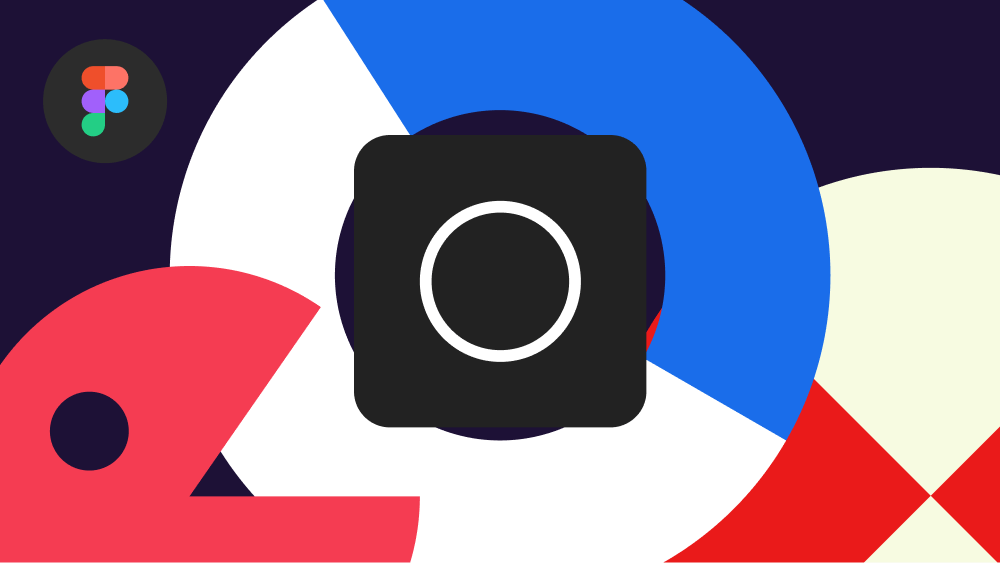Если вы хотие узнать подробно про инструмент круг (Ellipse) в фигме, то обязательно посмотрите это видео. Вы узнаете как работать с этим инструментом, как делать круговые диаграммы и как вставлять фото в круг (если хотите обрезать изоражение по кругу).
Как сделать круг в фигме
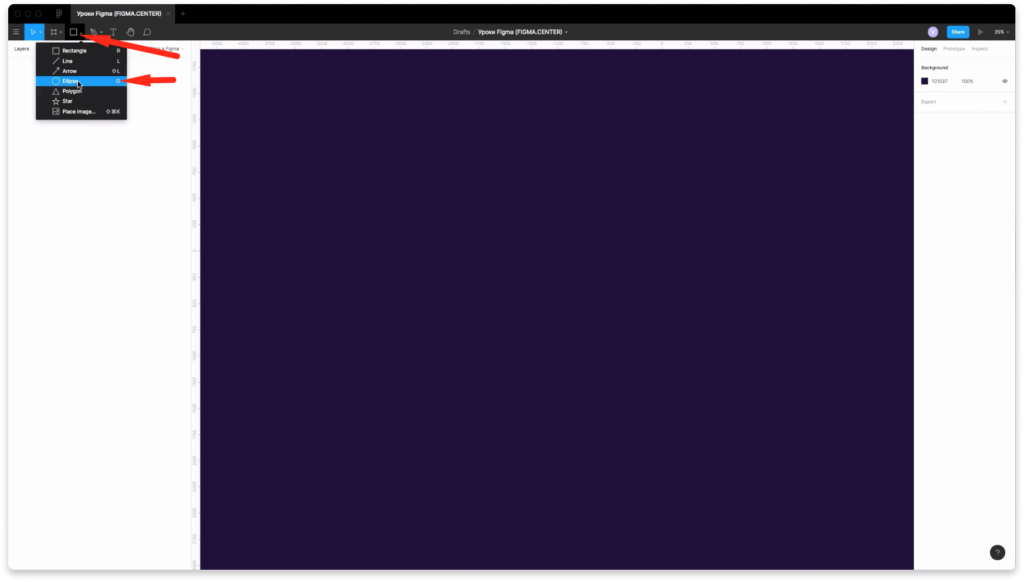
Чтобы сделать круг в фигме наведите на панель инструментов сверху и слева. Затем выберите из выпадающего списка инструмент «Ellips».
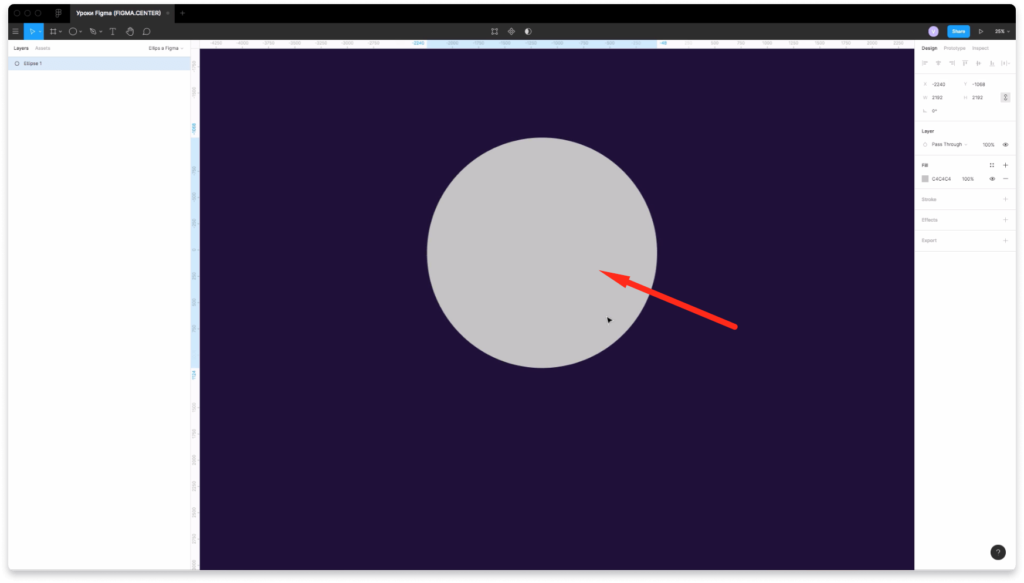
Зажмите левую кнопку мыши и поведите курсор в сторону. Если хотите создать эллипс с равной шириной и высотой, то зажмите «Shift».
Как сделать круговую диаграмму в фигме
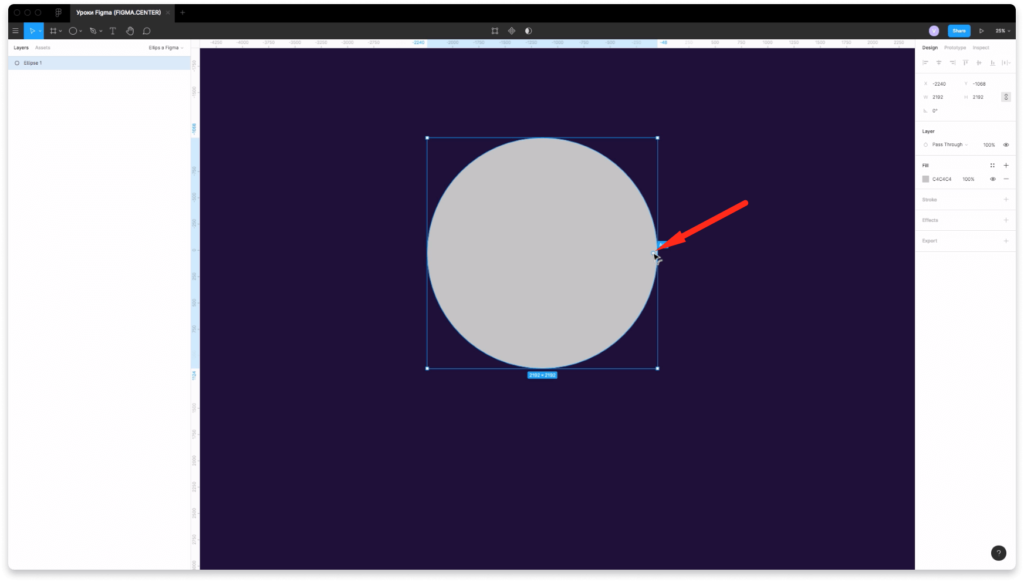
Чтобы сделать круговую диаграмму в фигме выберите эллипс, подведите курсор к правому краю круга и напротив надписи «Ark» зажмите левую клавишу мыши.
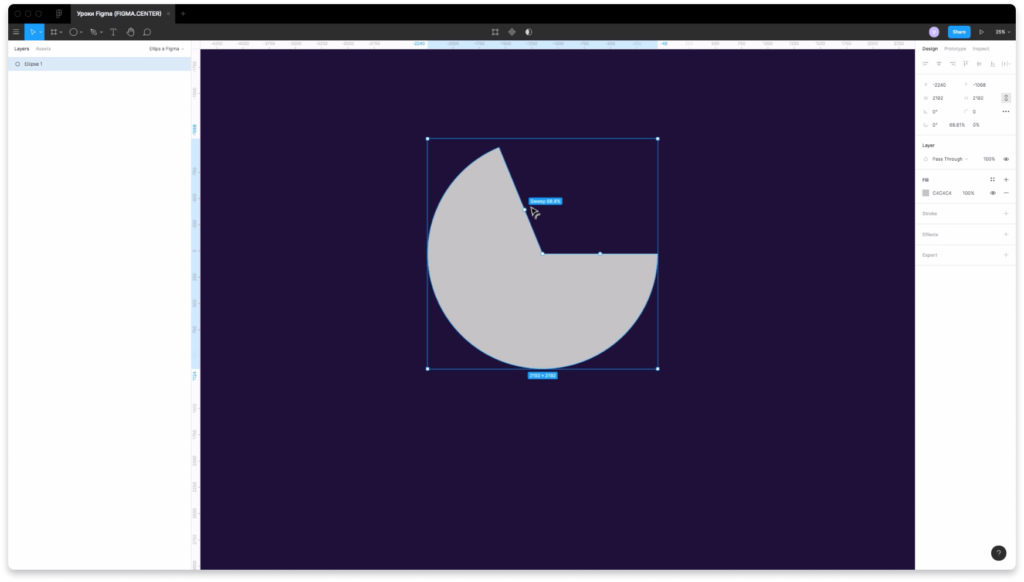
Поведите курсор вверх или вниз, чтобы вырезать часть круга.
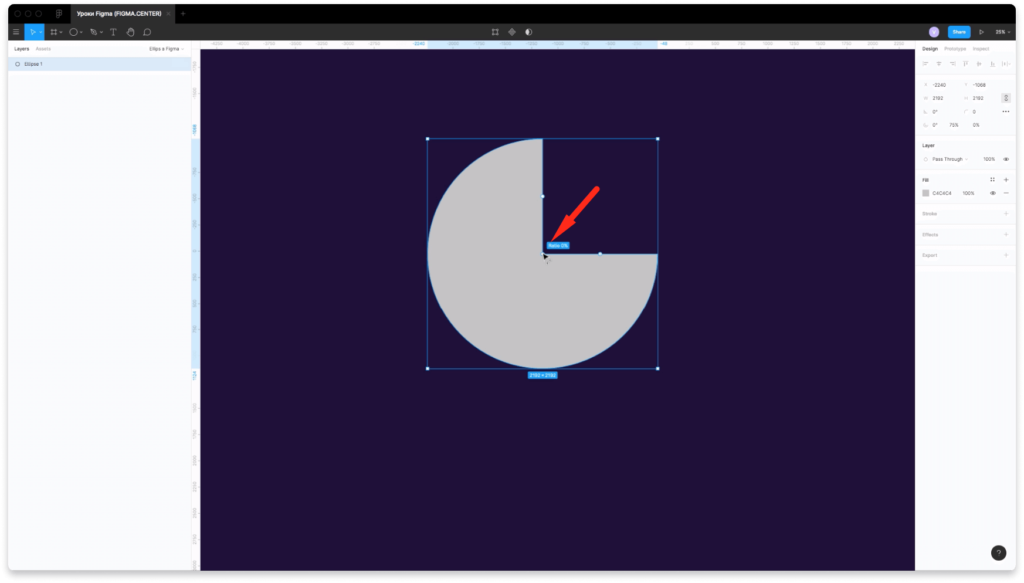
В центре появится новая точка под названием «Ratio». Изначально стоит значение 0%.
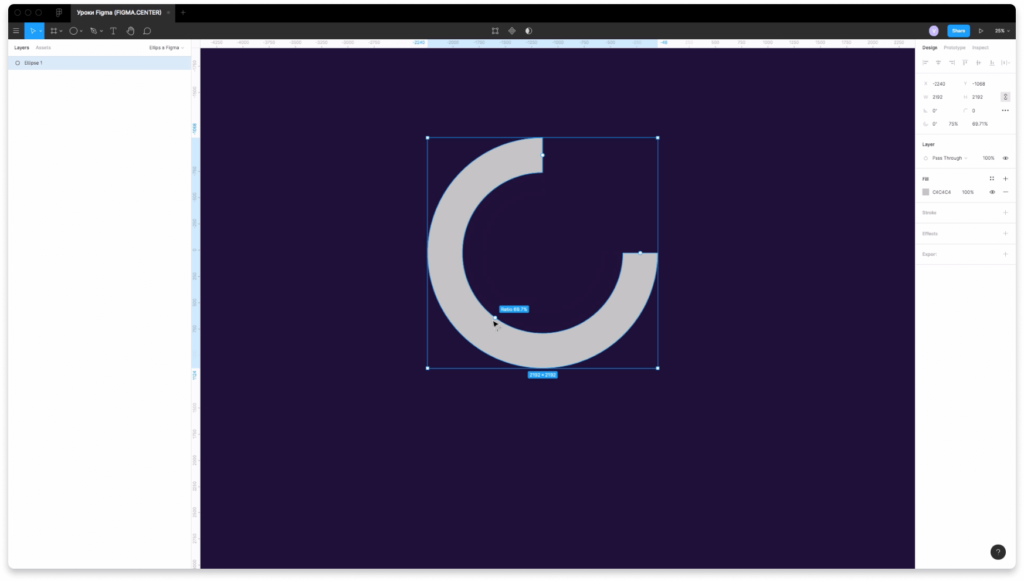
Измените значение например на 80%, чтобы создать часть круговой диаграммы.
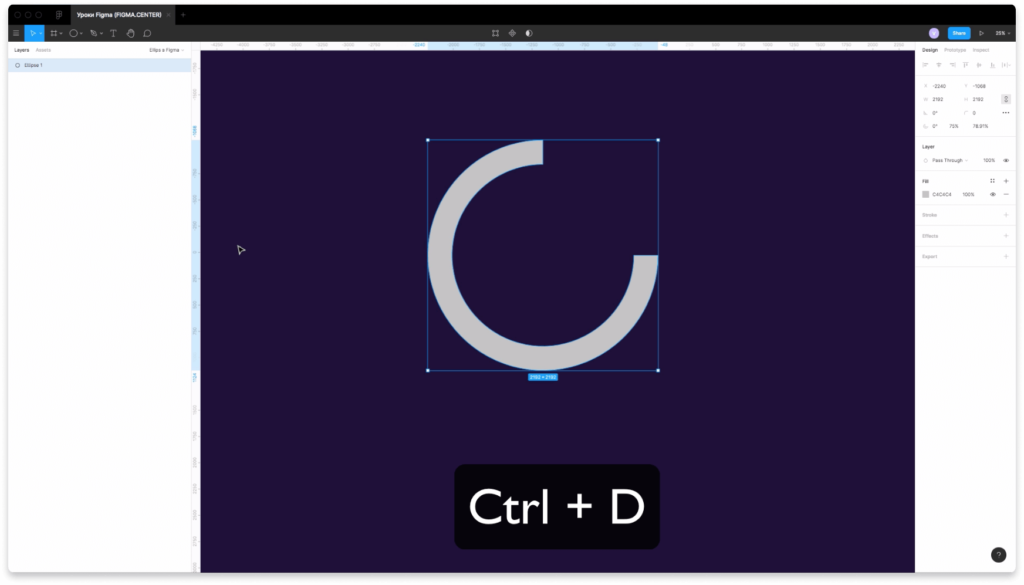
Дублируйте часть диаграммы нажав на клавишу Ctrl + D.
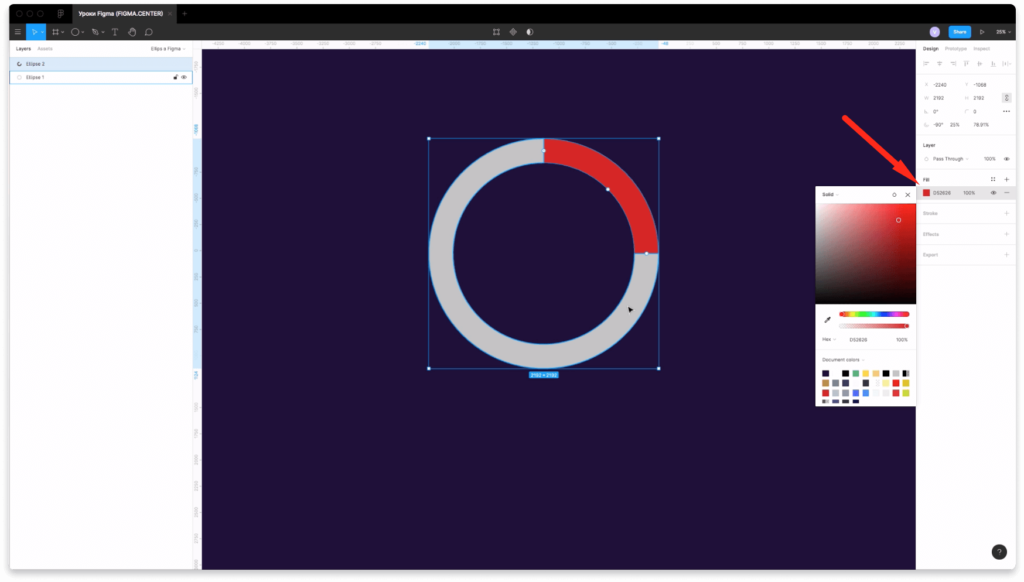
Затем переместите эту часть в пустое место. У вас получиться диаграмма из двух частей. Аналогично можно создавать диаграммы с неограниченным количеством элементов.
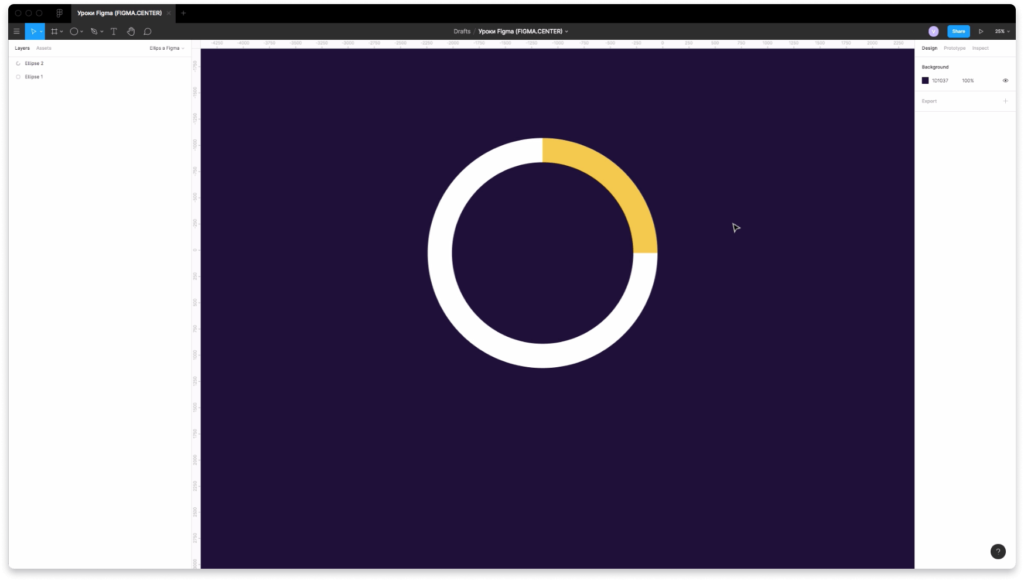
Стандартным образом можно изменить цвет диаграммы нажав на надпись «Fill» и выбрав другой цвет в правой панеле.
Как в фигме сделать фото в круге
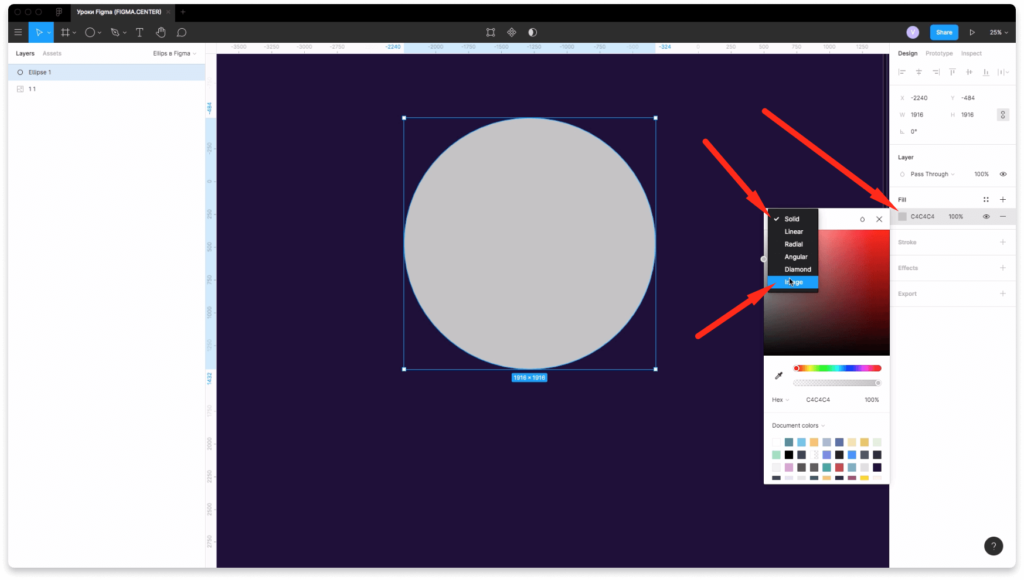
Чтобы сделать фото в круге необходимо создать эллипс стандартным инструментом «Ellipse». Затем внизу надписи «Fill» нажать на цвет. Вместо значения «Solid» выбрать «Image» из списка.
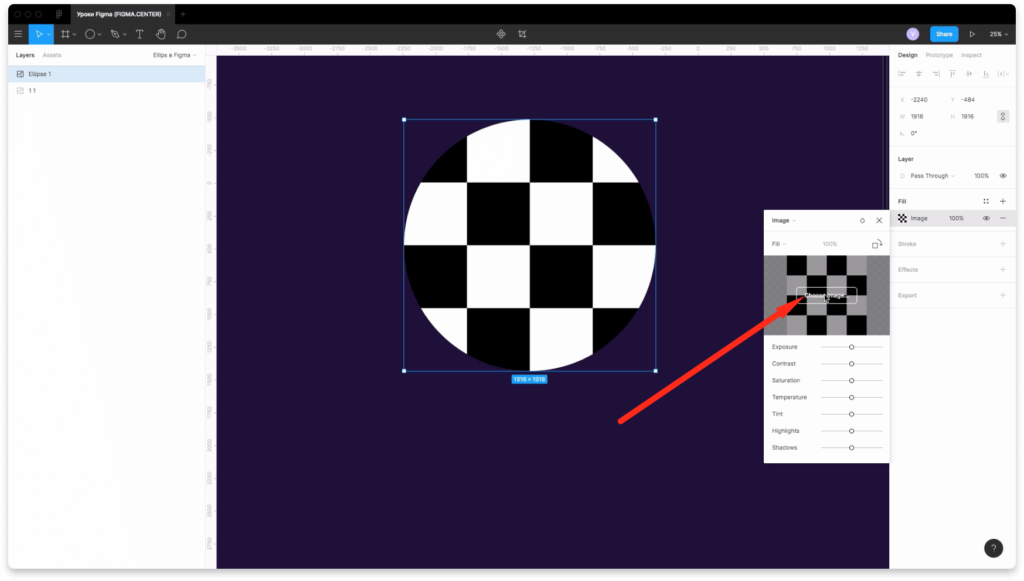
Затем нажать на кнопку «Choose image» и выбрать фотографию на вашем компьютере, которую вы хотите вставить в этот круг.
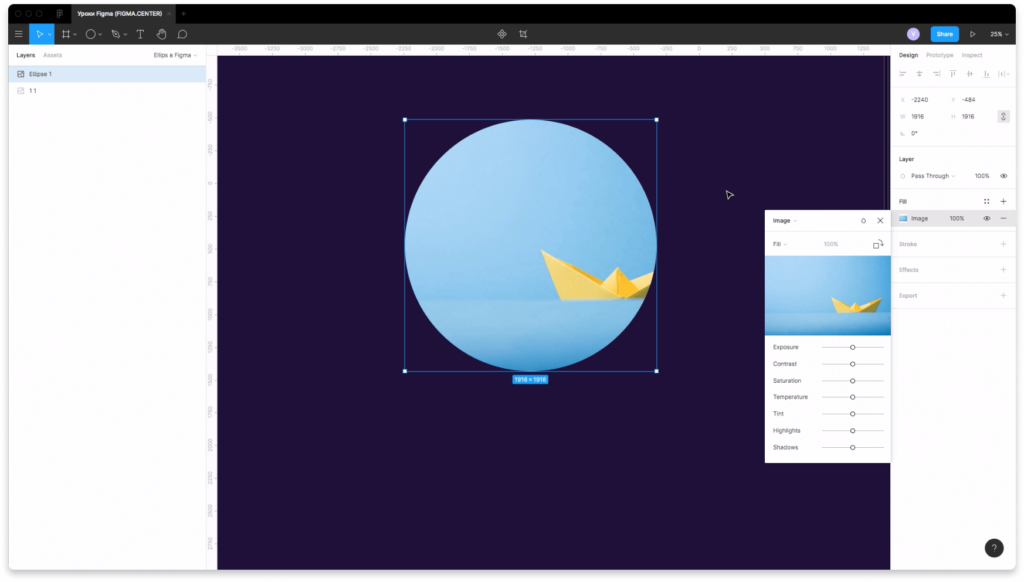
В итоге вы вставите фото в круг в фигме.
Как обрезать фото в форме круга в фигме с помощью маски
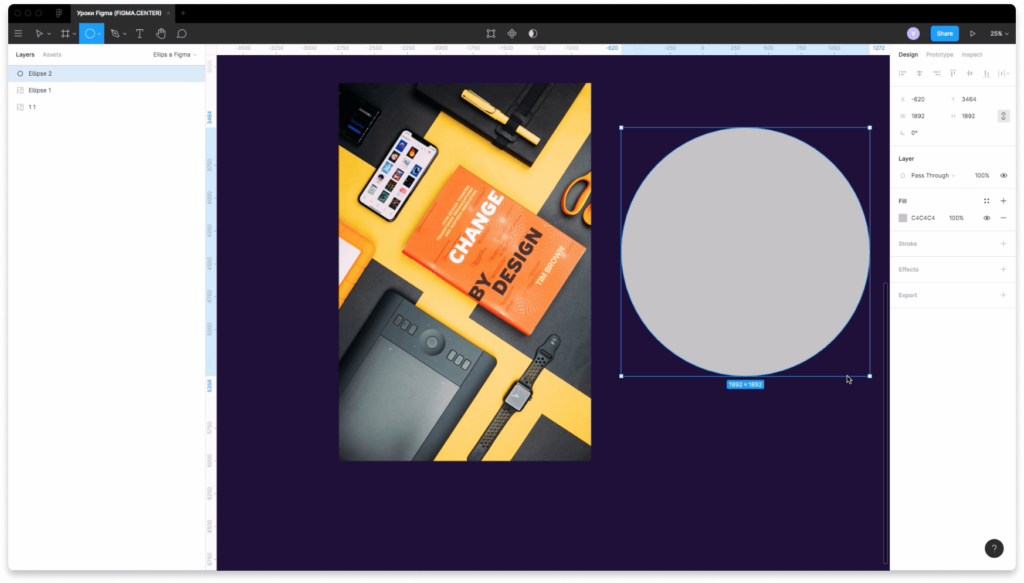
Чтобы обрезать фото в форме круга в фигме с помощь маски перетащите фотографию в ваш проект. Затем нарисуйте круг инструментом «Ellipse».
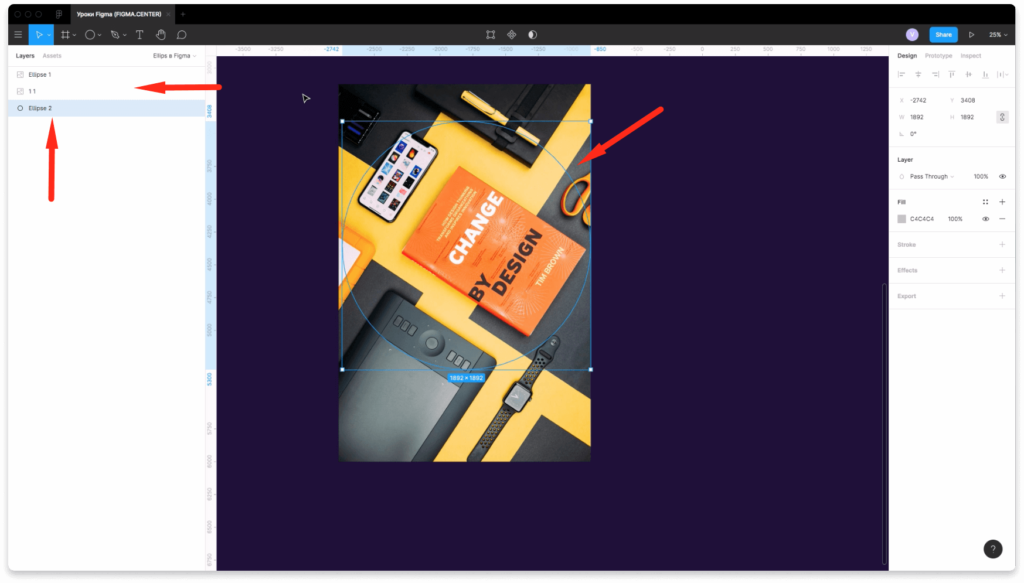
Совместите круг и фото. В слоях переместите круг вниз фотографии.
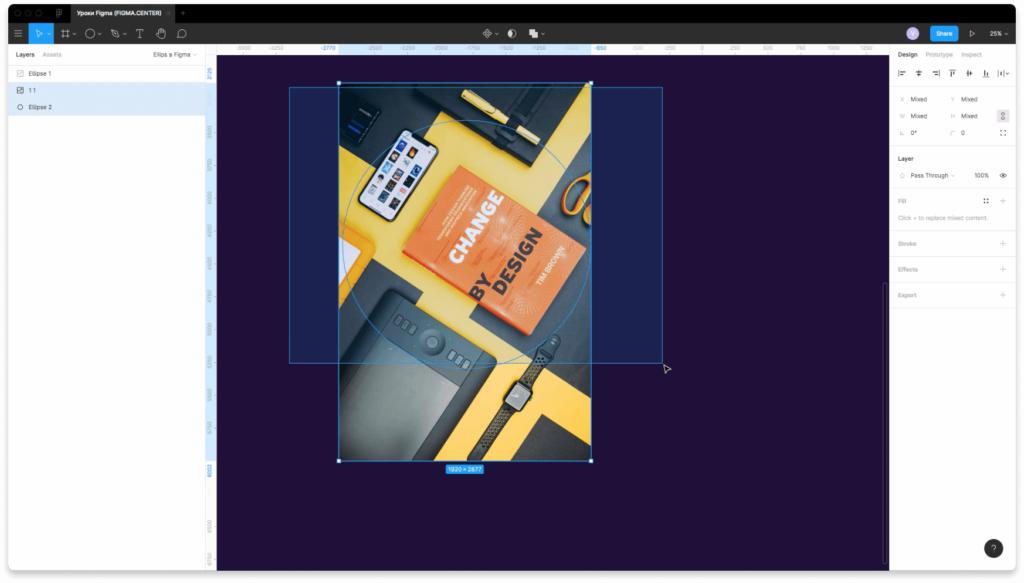
Выделите 2 этих элемента с зажатой левой клавишей мыши.
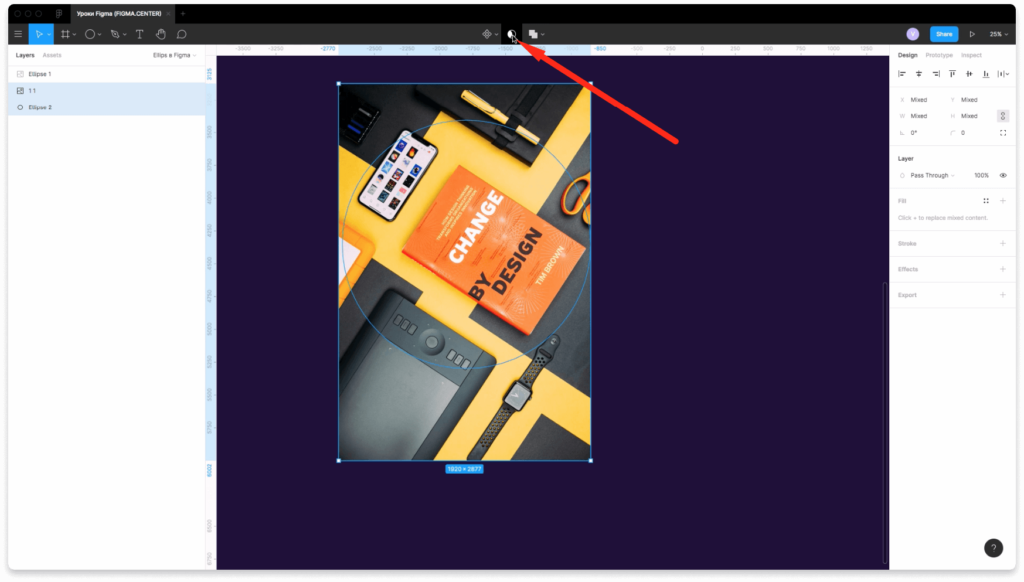
Нажмите на инструмент «Use as mask» сверху по центру.
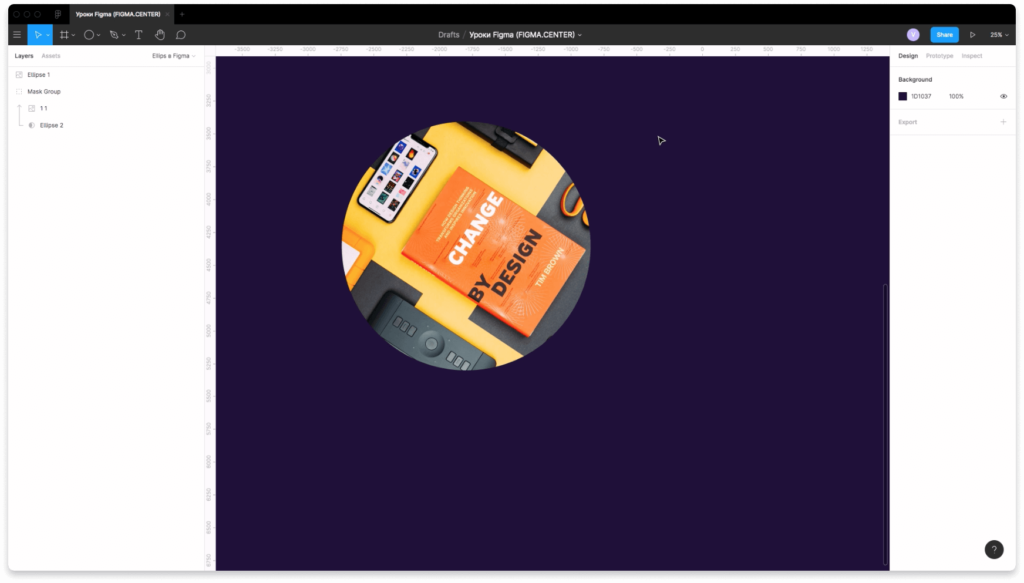
Таким образом вы создадите маску и обрежете картинку в форме круга.
Заключение
Итак, в этом видео вы узнали как работать с инструментом «Ellipse». Как создавать с его помощью круговые диаграммы, вставлять фото в круг и обрезать фото в форме круга с помощью маски.
P.S. Получите бонусные материалы по быстрому созданию дизайна сайтов в Figma. Переходите по этой ссылке.
Автор статьи: Владимир Чернышов
P.P.S. Проект и автор не связан с компанией Figma (Not affiliated with Figma).